如何在Win11中修复缓慢的Internet速度?win11Internet速度提高方法
我们一天中的大部分时间都连接到互联网,无论是出于工作、购物还是娱乐目的。但是,升级到Windows11后的一些用户报告说互联网速度很慢。
缓慢的速度会影响整个用户体验,无论是浏览还是从网络下载文件。随着网页大小的增加和对下载的依赖,您必须寻找解决问题的方法。
但在我们着手实际修复之前,您必须了解根本原因,以便有效地解决问题。
虽然我们大多数人都将责任归咎于ISP(互联网服务提供商),但真正的罪魁祸首往往是其他问题。我们在以下部分列出了一些突出的:
•信号微弱
•大量设备连接到路由器
•DNS服务器的问题
•错误配置的设置
•后台进程消耗大量数据
•计量连接设置
既然您对原因有了透彻的了解,现在是我们着手解决问题的时候了。
如何解决Windows11中网速慢的问题?
对于您在Windows11中遇到的大多数问题,最有效的解决方案之一就是简单地重新启动计算机。如果它是导致问题的后台进程或错误,则重新启动操作系统将消除它,从而修复错误。
电脑重启后,检查Windows11的网速问题是否解决。
在无线网络的情况下,设备离路由器越远,互联网速度就越慢。一个有效的解决方法是将设备保持在路由器的范围内。
大多数设备会在您连接到无线网络后显示信号强度。确保它是最大值。
此外,除了标准的2.4GHz之外,我们现在还有支持5GHz的双频路由器,可提供更高的互联网速度。如果您的路由器同时支持两者,请确保您已连接到5GHz网络。
损坏或过时的驱动程序会对Internet的整体性能产生负面影响。许多用户在Windows11中更新网络驱动程序后报告了明显的改进。
1.按Windows+I启动设置应用程序。
2.从左侧导航窗格中列出的选项卡中选择Windows更新。

3.单击右侧的Windows更新。

4.单击高级选项。

5.接下来,单击传递优化。

6.禁用允许从其他PC下载的切换。

7.现在,单击高级选项。

8.在AbsoluteBandwidth下,勾选将带宽分配给在后台和前台下载更新的复选框,然后在各自的字段中输入所需的值。

9.您还可以使用测量带宽的百分比方法并使用滑块设置所需的设置。

10.向下滚动并勾选Uploadsettings下的两个复选框。
11.现在使用滑块为UploadingUpdates和MonthlyUploadLimit设置所需的带宽。

更改带宽设置后,检查Windows11中下载速度慢的问题是否已解决。
一定数量的带宽分配给Windows更新用于下载和更新。您可以降低带宽以最大限度地分配给其他任务的带宽。
此外,Windows会向网络上的其他PC发送更新,这会降低Internet速度。禁用该设置也可能有助于消除问题。
可以终止某些消耗大量数据的进程以提高Windows11中的Internet速度。但是,请记住不要结束任何关键任务,例如Windows更新。
如果您找不到任何此类任务,或者终止某些任务没有帮助,请前往下一个修复程序。
在Windows10中禁用后台应用程序与Windows11中的过程有很大不同。对于前者,您可以轻松地一次性禁用它们,而对于后者,设置特定于每个应用程序。
当多个应用程序在后台运行并消耗数据时,势必会导致Windows11中的网速缓慢问题。此外,其中一些应用程序可能会下载文件或更新。
 超级机器人大战30米海尔怎么解锁 米海尔
超级机器人大战30米海尔怎么解锁 米海尔
超级机器人大战30米海尔怎么解锁?米海尔是机战30中比较厉害的......
阅读 iPhone14打电话时不能上网的解决教程
iPhone14打电话时不能上网的解决教程
手机的出现给用户带来了许多的便利,让用户的生活变得丰富简......
阅读 Windows11:微软毫无意义的更新
Windows11:微软毫无意义的更新
Windows11:微软毫无意义的更新 在使用测试版几周和使用win11专业......
阅读 win7系统下载哪个网站好
win7系统下载哪个网站好
win7以其稳定性和良好的兼容性一直深受大家的喜爱,但是很多小......
阅读 《生死狙击2》兑换码怎么用?兑换码使用
《生死狙击2》兑换码怎么用?兑换码使用
生死狙击2兑换码怎么用?有很多刚入坑的玩家小伙伴可能还不清......
阅读 2022抖音必出年味卡图片大
2022抖音必出年味卡图片大 微软将数据中心放在海底
微软将数据中心放在海底 抖音油短视频怎么制作油
抖音油短视频怎么制作油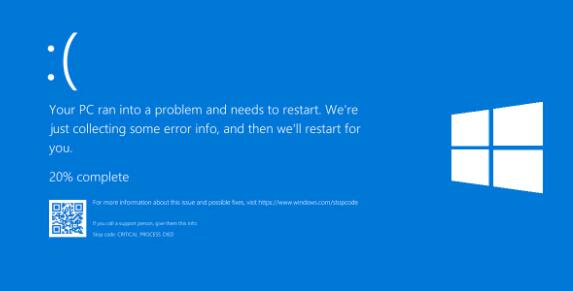 Windows 10 KB5003173更新失败,
Windows 10 KB5003173更新失败,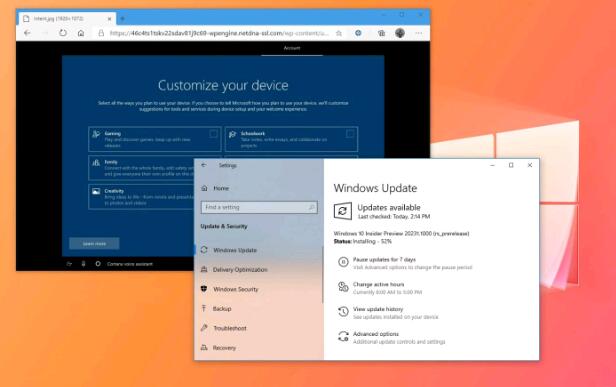 Windows10内部版本20231在开发
Windows10内部版本20231在开发 欧盟确立 USB Type-C 端口作
欧盟确立 USB Type-C 端口作 游戏提示游戏环境异常怎
游戏提示游戏环境异常怎 计算机病毒的特征,传播
计算机病毒的特征,传播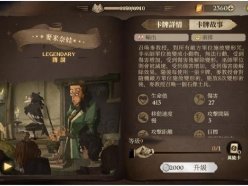 哈利波特魔法觉醒弗立维
哈利波特魔法觉醒弗立维 《怪物猎人崛起》曙光m
《怪物猎人崛起》曙光m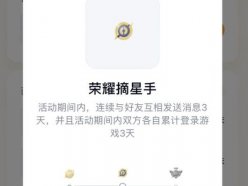 王者荣耀荣耀摘星手是什
王者荣耀荣耀摘星手是什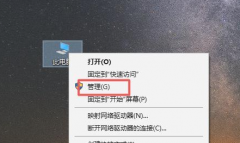 蓝宝石显卡驱动怎么更新
蓝宝石显卡驱动怎么更新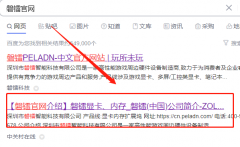 磐镭NVIDIA显卡驱动怎么安
磐镭NVIDIA显卡驱动怎么安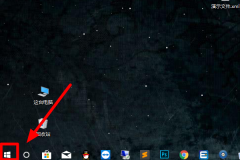 请求的操作需要提升怎么
请求的操作需要提升怎么 ghost win7中猎豹急速wifi 安
ghost win7中猎豹急速wifi 安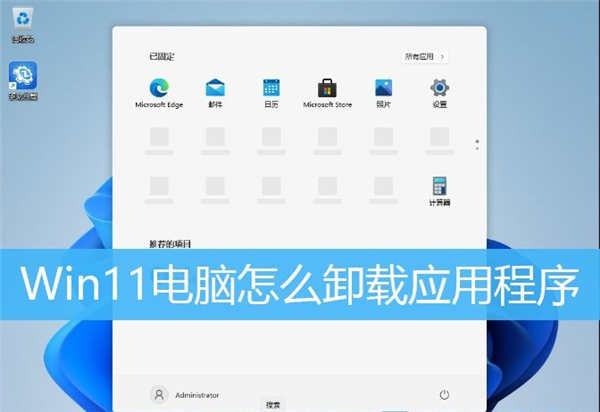 win11系统怎么卸载软件的应
win11系统怎么卸载软件的应 PS把图片放在新建图层里的
PS把图片放在新建图层里的 wps表格将绿色的底色换
wps表格将绿色的底色换 Excel表格中插入斜杠的方法
Excel表格中插入斜杠的方法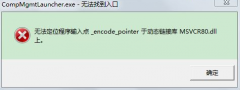 win7无法定位程序输入点于
win7无法定位程序输入点于 安卓系统卡刷是什么意思
安卓系统卡刷是什么意思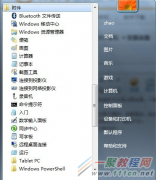 电脑变成无线路由器方法
电脑变成无线路由器方法 如何查看家里的路由器是
如何查看家里的路由器是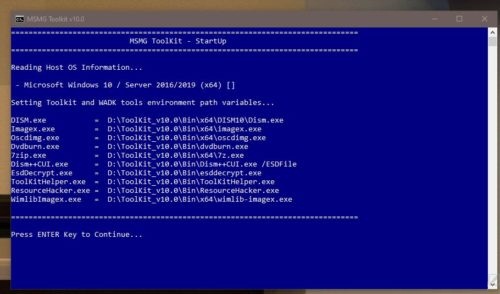
MSMG已将工具包更新为版本10.2。添加了一些改进。(下面的Changelog)。添加了集成PowerShell 7的功能,并且还改进了删除应用程序的代码。 [原始06/26] MSMG昨天已将工...
次阅读

很多用户使用电脑的时候,系统提示找不到组策略gpedit.msc,请确定文件是否正确,再试一次的错误情况,这是怎么一回事呢?由于系统中“gpedit.msc”系统文件被破坏或丢失导致,该这么解决呢...
次阅读

一般系统都有默认的图标大小,但是默认的图标不一定适合每一个用户。但是他们又不知道win7如何更改图标大小,其实我们可以通过鼠标和键盘快捷键或者直接点击查看设置图标大小,下面就...
次阅读
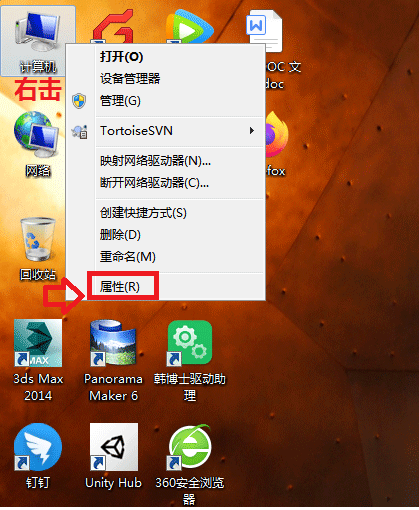
win7缓存设置_Ghost Win7更改缓存空间大小方法 ghost win7系统好用,运行稳定,万能驱动兼容,下载速度快,一键安装,是电脑装机必备之选.,ghost xp是曾经最主流的操作系...
次阅读

当我们在win11使用过程中,可能会遇到突然关机,蓝屏并提示终止代码critical的问题,这时候我们可以尝试使用系统修复或重装系统的方法来解决。...
次阅读

很多小伙伴下载了深度技术win7春节版文件,但是却不知道该如何安装,其实安装的教程不外乎就是U盘和光盘最方便,今天小编教大家如何使用U盘安装,具体的教程一起来看看吧。...
次阅读

如何在 Windows 11 上删除键盘布局 要在 Windows 11 上删除键盘布局,请使用以下步骤: 打开设置。 点击时间和语言。 单击右侧的语言和地区页面。 单击语言旁边的...
次阅读

有不少几年前的老电脑使用的是第6代处理器,最近win11已经可以升级了,但是他们不知道自己的6代cpu是否可以安装win11系统,小编今天就给大家带来了具体介绍,下面就一起来看一下吧。...
次阅读

就在2020年年初的时候微软公司正式停止了对win7系统的维护更新,那么相信有很多小伙伴都想将自己的操作系统升级更新到win10。对于win7系统如何升级到win10这个问题,小编觉得我们可以在系统...
次阅读
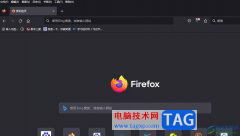
火狐浏览器是许多用户电脑上必备的一款网页浏览软件,其中强大的浏览功能,为用户带来了不错的网页浏览和流畅的上网体验,因此火狐浏览器吸引了不少的用户前来使用,当用户在使用火狐...
次阅读
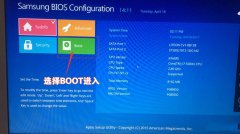
三星940X3L是一款搭载intel 酷睿第六代处理器的13.3寸笔记本。预装的是win10系统,不过还有不少的用户喜欢使用win7系统,由于该笔记本采用的第六代酷睿CPU,在安装WIN7过程中USB设备不能使用,且...
次阅读
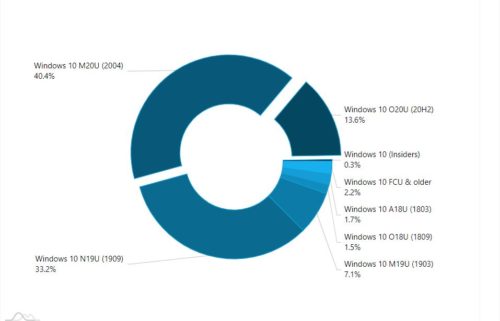
AdDuplex提供了2020年12月的统计数据,该数据显示Windows 10 2004和Windows 10 20H2的安装量比2020年11月增加了近8%,达到54%。 与11月相比,Windows 10 1909和1903各自损...
次阅读

如果我们想要在win11官网下载win11的iso文件,可能会因为微软服务的原因导致下载速度太慢,这时候推荐直接在系统家园里下载,就能解决这个问题了。...
次阅读
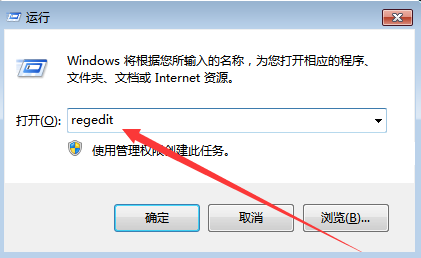
ghost win7桌面音量图标点了没反应 近日有使用ghost win7安装版系统的用户像小编反映说,自己的电脑出现了点桌面音量图标没有反应的问题。不知道怎么办很是苦恼,也很...
次阅读
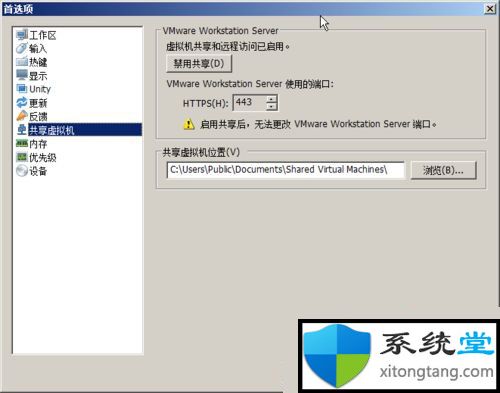
VMware Workstation是一款功能强大的桌面虚拟计算机软件。如果你需要一款虚拟机产品的话,不妨下载VMware Workstation试试看吧,希望你喜欢。有用户在安装使用虚拟机后,发现...
次阅读